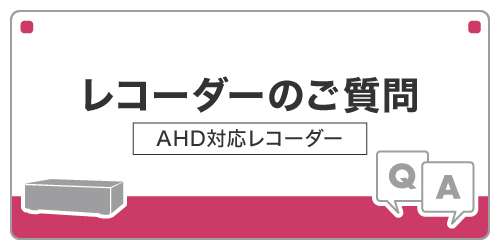【RD-RA2204】各種メニューの項目について教えてください。
簡易メニュー
モニターに映像が映っている状態で、マウスを右クリックすると簡易メニューが表示されます。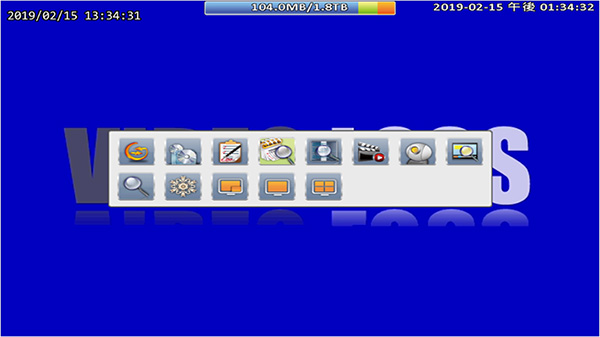
| オートシーケンス | 画面に表示されているカメラから、カメラの番号順に自動的にカメラ表示が切り替わる機能を設定できます。 | |
|---|---|---|
| バックアップ | 録画映像をUSBメモリーに保存することができます。 | |
| 設定 | 録画や再生、ネットワーク設定などのメインメニューが開きます。 | |
| 日付検索 | カレンダーから日時を指定して、今まで録画した映像を再生できます。 | |
| システムログ | 機器を操作したユーザー・日付・操作の種類などが確認できます。 | |
| 再生 | 録画した映像を再生します。 | |
| PTZ | PTZカメラのコントロール画面を表示します。 ※基本的に使用しません。 | |
| スマートサーチ | 動体検知録画を設定した録画映像で、録画された範囲を指定して映像を検索・再生できます。 | |
| ズーム | 拡大表示をします。 | |
| 映像停止 | 現在撮影中の場合、撮影を一時停止します。 | |
| PIP | 画面の中に小さい画面を重ねて表示します。 ※8台用、16台用のみの機能となります。 | |
| 全画面 | カメラの映像を全画面で表示します。 | |
| 分割表示 | カメラの映像を分割画面で表示します。 |
メインメニュー
簡易メニュー中の【設定】アイコン ![]() を押すと、このメインメニューが開きます。
を押すと、このメインメニューが開きます。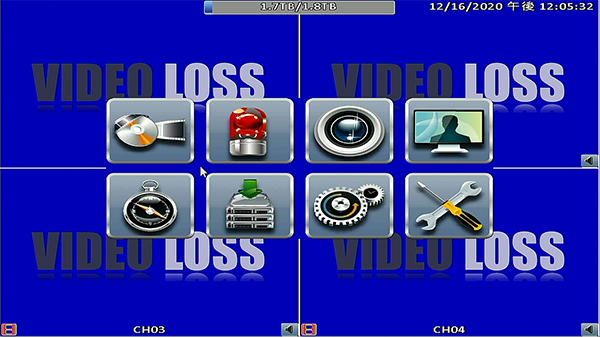
| 録画設定 | 録画の設定を行います。常時録画・動体検知・スケジュール録画などの設定が行えます。 | |
|---|---|---|
| イベント設定 | モーション検知、ビデオロスの設定を行います。 | |
| カメラ設定 | カメラ毎に名前を付けたり、マスク(見えなくする範囲)の設定が行えます。 | |
| アカウント設定 | アカウントの新規作成や、パスワードの変更が行えます。 | |
| ネットワーク設定 | ネットワーク監視(遠隔監視)に関わる設定を行います。 | |
| ストレージ設定 | 録画容量(HDD)やUSBの状態を確認できます。 | |
| システム設定 | 機器本体の日付や時間設定、モニターの設定、入力やユーティリティの設定を行います。 | |
| システム情報 | レコーダー機器本体、ネットワーク、HDDの情報を確認できます。 |
上部メニュー
マウスポインターを画面上部まで動かすと表示されます。
| ユーザーログイン/ ログアウト | レコーダーの操作をする際、先にログインする場合に使用します。メインメニューの操作を行う際にもログイン画面が表示されるので、基本的に使用しません。 | |
|---|---|---|
| システム情報 | レコーダー機器本体、ネットワーク、HDDの情報を確認できます。 | |
| ワイドスクリーン切替 | 画面の表示を切り替えます。 | |
| スクリーンショット | パソコンからの遠隔監視を行っている際にこのボタンを押すことで、パソコンにスクリーンショットを保存できます。 | |
| ポップアップ設定 | 画面上に表示されているチャンネル番号や時刻などの表示・非表示などが設定できます。 | |
| リレー | 基本的に使用しません。 | |
| ログインパスワードを送信 | 基本的に使用しません。 | |
| シャットダウン | レコーダー機器本体の電源を落とす際に選択します。 画面に「電源をお切りください」と表示されてから電源を切ってください。 | |
| 再起動 | レコーダー機器本体を再起動する際に使用します。 |
・対象型番
RD-RA2204,RD-RA2205,RD-RA2208,RD-RA2209,RD-RA2216,RD-RA2217,RD-RA2218